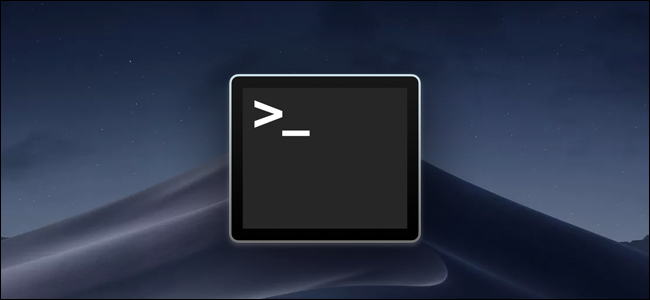Wenn Ihr Mac-Desktop mit mehreren überladen istWenn Sie Fenster öffnen, brauchen Sie eine gute Möglichkeit, um alle Fenster schnell zu schließen, ohne nacheinander auf jede rote x-Schaltfläche zu klicken. Lassen Sie uns kurz auf Ihre verschiedenen Optionen eingehen.
Leider gibt es keine Verknüpfung, die geschlossen werden kann alle öffne sofort Fenster, aber du kann Schließen Sie alle geöffneten Fenster einer bestimmten App auf einmal, um schnell auf Ihrem überfüllten Desktop zu arbeiten.
VERBUNDEN: So beenden Sie den Finder in OS X
Die naheliegendste Option ist das Beenden vonAnwendung. Wenn Sie Befehlstaste + Q drücken, um eine App zu beenden, werden alle Fenster geschlossen. Diese Methode hat jedoch ihre Mängel. Das Beenden funktioniert nicht mit Finder, es sei denn, Sie wenden einen Terminal-Hack an und möchten eine App möglicherweise nicht immer vollständig beenden. Sie möchten möglicherweise, dass sie weiterhin im Hintergrund ausgeführt wird, z. B., wenn Mail weiterhin nach neuen Elementen suchen soll , oder iTunes, um Ihre Staus abzuspielen.
Befehl + W hingegen schließt das Fenstervorderstes Fenster. Sie können auch wiederholt Befehlstaste + W drücken, um eine Reihe von geöffneten Fenstern zu schließen. Dies ist jedoch immer noch nicht so schnell wie möglich. Wenn sich die Anwendungs- und Finder-Fenster auf den verschiedenen Desktops befinden, müssen Sie sie suchen und alle schließen.
Die beste Option ist unserer Meinung nach dieForm der wunderbaren Wahltaste. Um alle Fenster einer App auf einen Schlag zu schließen, drücken Sie einfach Befehlstaste + Wahltaste + W, oder öffnen Sie das Menü "Datei", und halten Sie die Wahltaste gedrückt, um den Befehl "Alle schließen" anzuzeigen.

Mehr von einem Mausbenutzer? Es gibt noch eine andere geheime Kraft, die die Wahltaste enthüllt. Halten Sie die Maustaste gedrückt und klicken Sie auf die rote Schaltfläche in der oberen linken Ecke eines Fensters. Alle Fenster dieser App werden geschlossen, genau wie bei Befehlstaste + Wahltaste + W.

So einfach ist das. Jetzt können Sie Ihr Problem mit geöffnetem Fenster mit einem einfachen Tastaturkürzel oder einem Mausklick mithilfe der Wahltaste auslöschen.